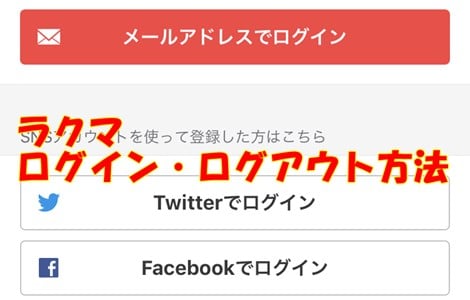どうも、近藤です。
今回は・・。
「パソコンでラクマにログインする方法を知りたい!」
「アプリでラクマにログインする方法を知りたい!」
「パソコンのログアウト方法を知りたい!」
「アプリのログアウトのやり方を知りたい!」という方に向けて解説していこうと思います。
特に、ラクマアプリのログアウト方法が分からない!という人が多いのではないでしょうか?
僕も、最初は分かりませんでした。笑


はい、驚かなくても大丈夫ですよ。
この記事では、スマホとPC版でのログイン・ログアウト方法についてまとめています。アプリ内にログアウトボタンが無くてもやり方があります。
最後までご覧になって頂ければ、その疑問が晴れますので是非ご覧ください。

ラクマのログイン方法!アプリとPC版のやり方を解説
では、さっそくログイン方法からサクッと解説していきたいと思います。

ラクマアプリでログインする方法
1:スマホにアプリをインストールさせます。
2:起動させ、「次へ」⇒「受け取る」⇒「許可」⇒「はじめる」この順番でタップしていきます。
「受け取る」はラクマからの通知を許可するかどうかです。
受け取らない場合は「受け取らない」をタップしましょう。
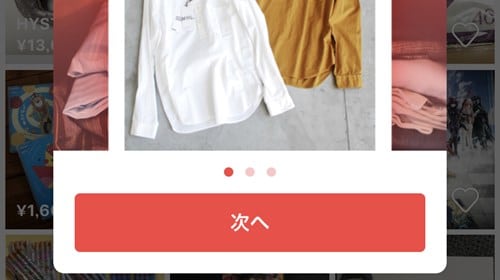
2:「登録済みの方はログイン」をタップします。

3:会員登録時の方法を選択します。※ここではメールアドレスでのログインを解説します。
- メールアドレスでログイン
- Twitterでログイン
- Facebookでログイン
- 楽天IDでログイン
- Googleでログイン
- mixiでログイン
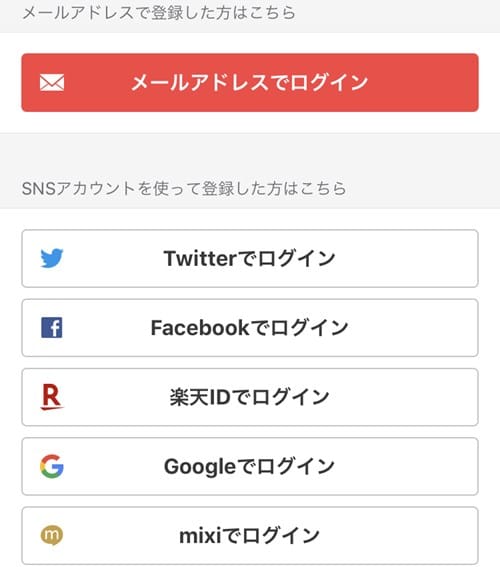
4:メールアドレスとパスワードを入力し「ログイン」すればOKです。
これで、ログインできますので出品や購入などができるようになります。また、今まで利用していた方々は、データの引き継ぎもできております。
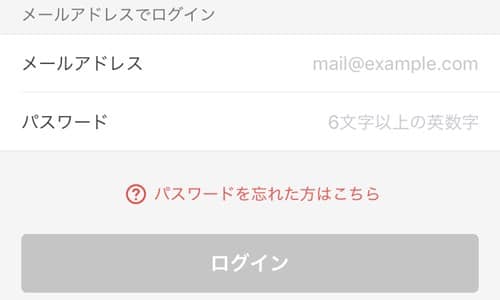

PCでログインする方法
1:ラクマPC版を開き、画面右上の「ログイン」をクリックします。

2:会員登録した時の方法を選択します。※ここでは楽天IDでのログインを解説します。
- 楽天IDでログイン
- Facebookでログイン
- Twitterでログイン
- Googleでログイン
- メールアドレスでログイン
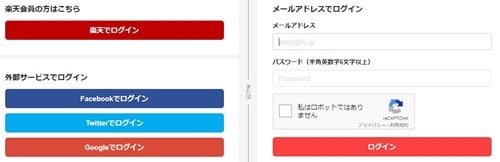
3:楽天のユーザーIDとパスワードを入力し「ログイン」すればOKです。
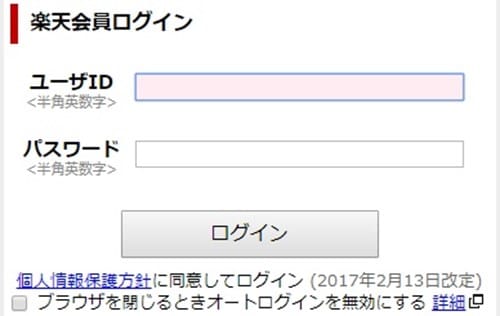

ラクマでログアウトするやり方!アプリとPCで行う方法
ラクマを使っていると「PCではログアウトできるけどアプリだとログアウトできない」という疑問が沸いてきます。
という事で、どうやってラクマアプリをログアウトさせることができるのか!?
やり方を解説していこうと思います。
ラクマアプリでログアウトする方法
1:スマホ画面上にあるラクマアプリを長押しすると、アイコンが揺れ「×」印が表示されます。
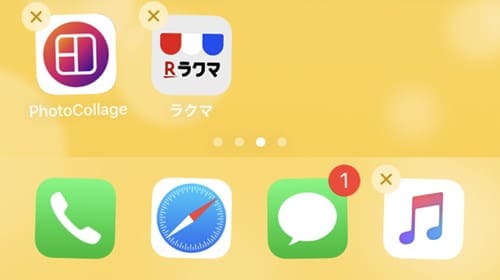
2:×印を押し「削除」をタップすれば完了です。

はい、これで出来ています。
再度、インストールしたい場合は各ストアからダウンロードすればOKです。
PCでログアウトする方法
1:画面右上の「マイページ」をクリックし、スクロールさせると左下に「ログアウト」が表示されます。クリックすればログアウトできます。


はい、もう迷うことはありませんね。
まとめ
ラクマのログインとログアウトについてスマホとPC版に分けて見てきました。冒頭でお話ししたスマホアプリのログアウト方法も解決できたのではないでしょうか?
画面の違いはあるものの大きく違うところは・・
ログイン時にパソコン版だとmixiが使えない!
これでしたね。
基本的にどちらでも利用は可能ですので、使いやすい方で操作していきましょう。また、パソコン版だと操作上のデメリットもありますので、以下のメリット・デメリットの記事も参考にしてみてください。

また、ログインしたら出品や購入もできますので、以下の記事もご覧ください。